回收站数据清空了怎么恢复
更新日期:2024年08月21日
恢复数据的方法有很多种,不知道大家知道的有多少种呢?或许这些回收站数据清空了怎么恢复恢复方法你都知道,或者这些回收站数据清空了怎么恢复恢复方法你并不知道,那么一起来看一下吧。
方法一、使用软件恢复回收站数据
如果您不小心清空了回收站,可能导致误删除的文件无法通过回收站恢复。此时,您可以利用云骑士数据恢复软件的“误清空回收站”功能,解决回收站数据清空了怎么恢复的问题。
在云骑士数据恢复软件中点击场景模式下的“误清空回收站”,然后选择包含误删除文件的分区,然后点击“开始扫描”按钮。
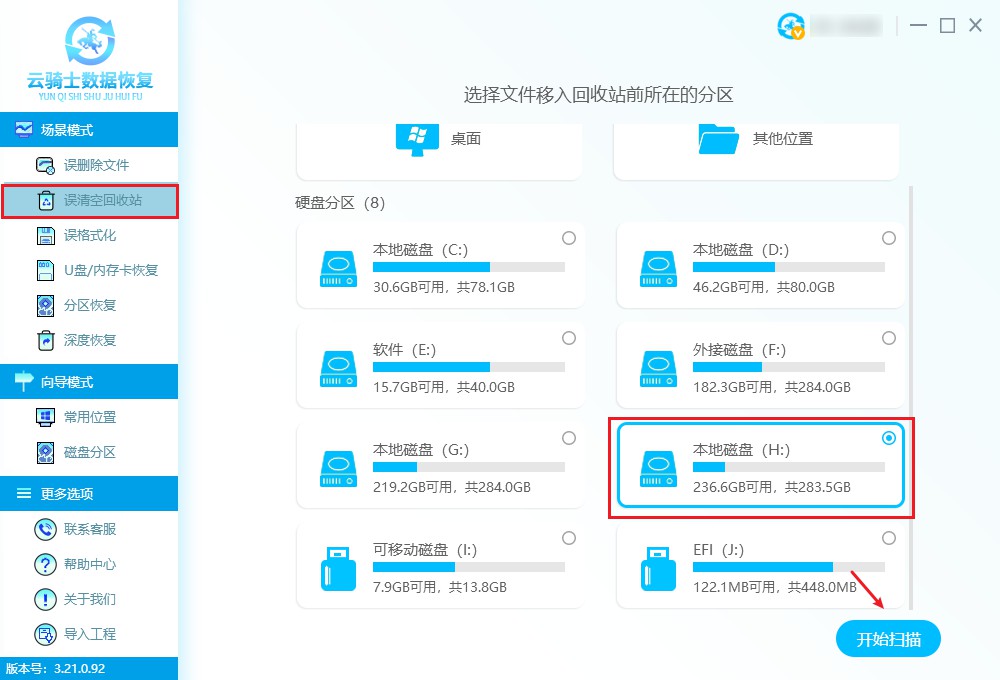
扫描完成后,您可以使用软件提供的文件筛选功能,例如文件类型、路径、文件名、大小等条件进行筛选,以便快速定位要恢复的文件。
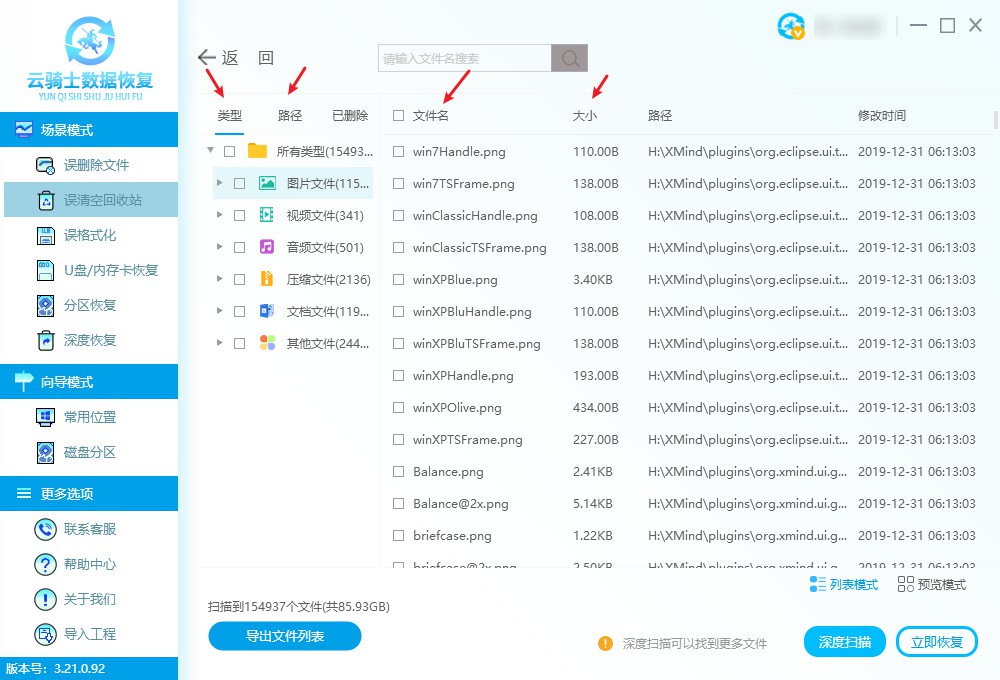
勾选需要恢复的文件前面的方框,然后点击右下角的“立即恢复”按钮,选择“浏览”按钮并选择保存位置,点击“确定”即可等待恢复完成。
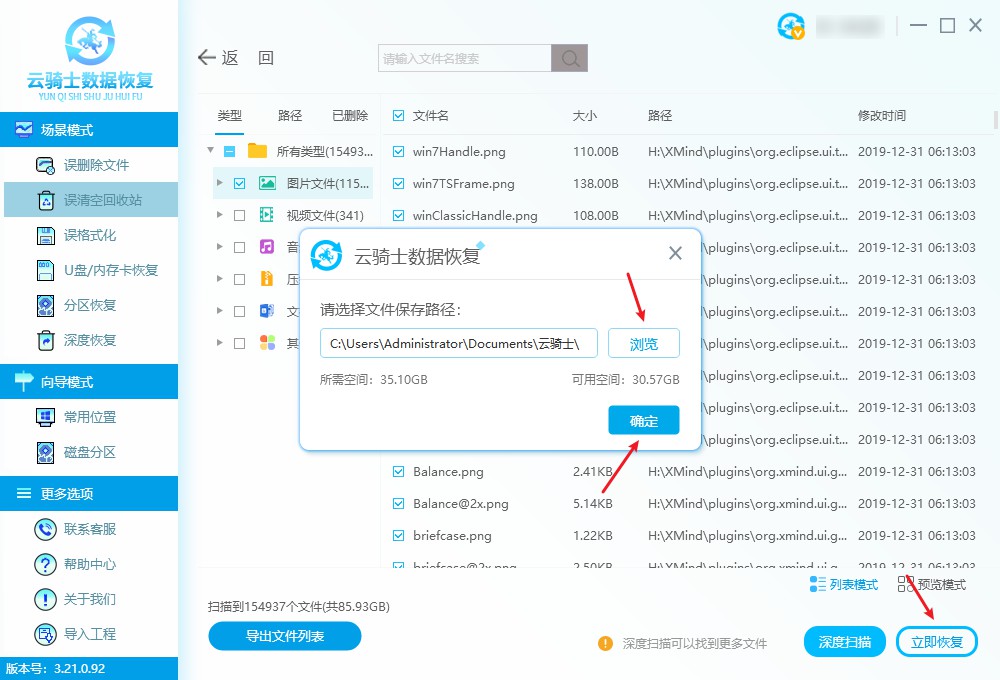
方法二、文件历史记录找回回收站文件
win+E打开文件资源管理器,在地址栏中输入“控制面板“按回车打开。
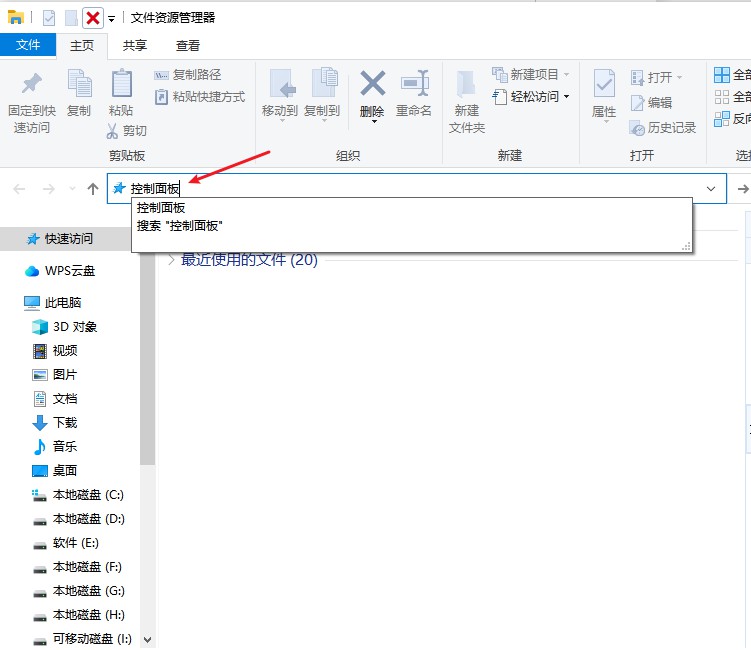
在控制面板中依次找到“系统和安全”-“通过文件历史记录保存你的文件备份副本”;
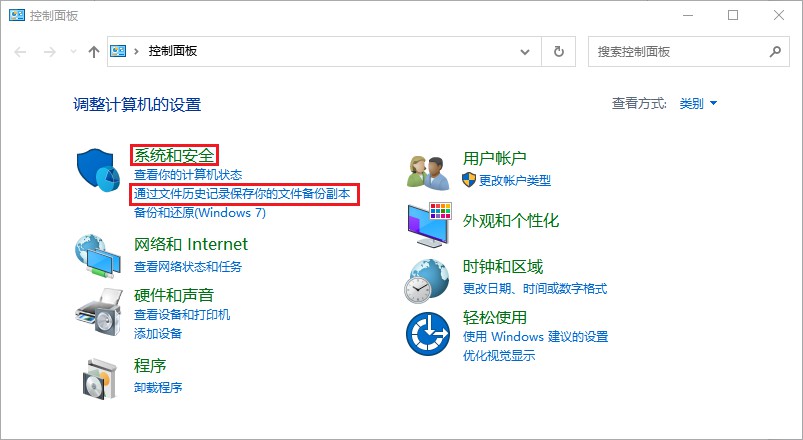
如果“文件历史记录”此功能已经正常开启使用,那么遇到回收站数据清空了怎么恢复的问题时相信都能迎刃而解。
如果没有开启这个功能,可以点击右边的“启用”按钮打开这个功能。以后电脑就能自动备份,多一层保障,找回文件的概率更高。

方法三、利用阴影副本功能恢复文件
Windows操作系统有一个实用的功能叫做阴影副本,如果在遇到回收站数据清空了怎么恢复的问题之前已经开启了该功能,那么可以尝试利用阴影副本来恢复文件。
打开“计算机”或“文件资源管理器”,找到包含要恢复文件的目录。
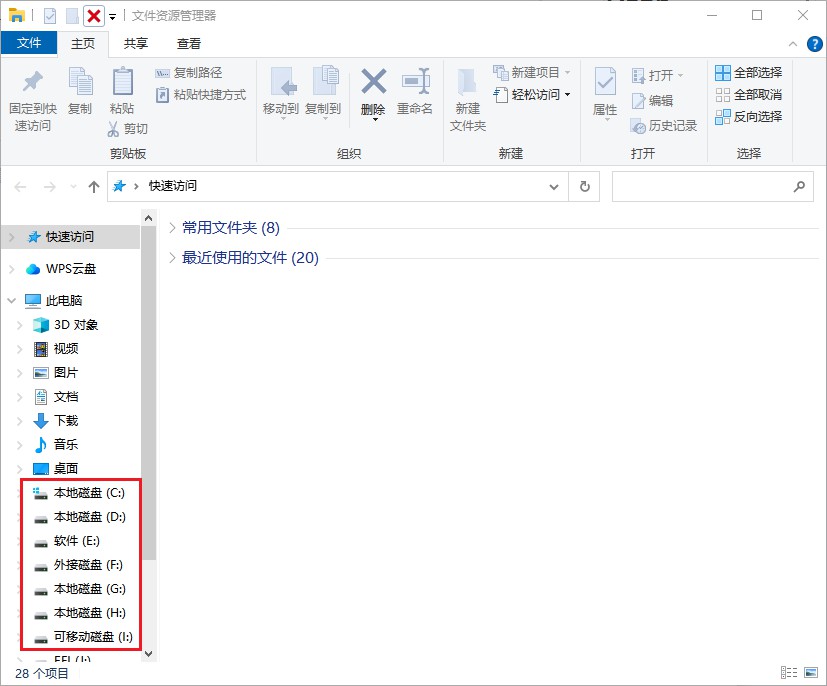
右键点击该目录,选择“属性”选项,然后选择“以前的版本”选项卡。
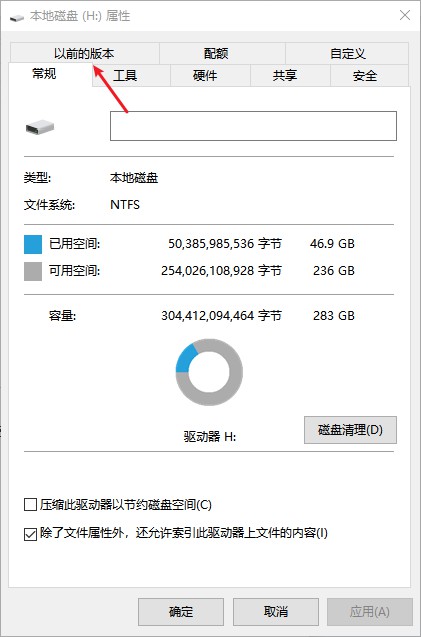
如果有可用的阴影副本,会列出可供选择的文件版本。
选择要恢复的版本,然后单击“还原”按钮。
等待还原过程完成,然后检查文件是否已经被成功恢复。
方法四、尝试使用“撤销删除”功能恢复
操作系统提供了一种便捷的撤销删除功能,可以在删除文件后立即恢复它们。由于回收站保存的是被误删除的电脑本地磁盘数据,因此如果发现误删数据,可以尝试使用“撤销删除”功能解决回收站数据清空了怎么恢复的问题。
如果您在电脑上不小心删除了文件,可以尝试使用键盘上的“Ctrl+Z”组合键以恢复文件。
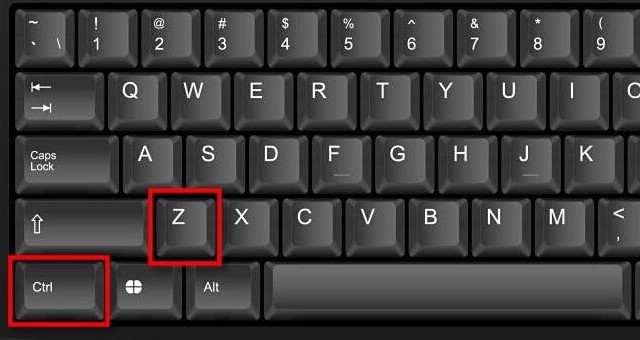
当键盘故障时,可在空白处单击鼠标右键,在弹出的菜单栏中选择“撤消删除”以恢复文件。
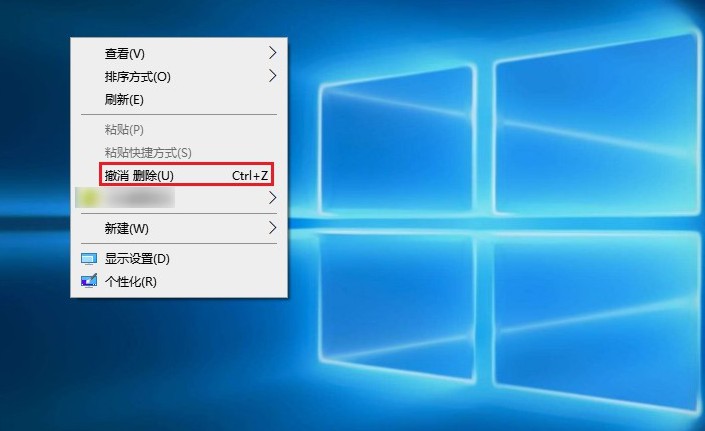
方法五、在线远程协助
在线远程恢复是指使用远程控制软件通过互联网连接数据恢复技术人员的计算机和用户的计算机。借助专业的数据恢复软件,例如云骑士数据恢复软件对硬盘驱动器、USB驱动器、存储卡等设备执行恢复工作。
在远程操作中用户可以足不出户即可查看整个恢复过程。而云骑士数据恢复技术人员提供远程数据恢复服务同时,严格遵守用户协议和隐私政策,保障用户数据隐私和安全。
为了确保顺利的解决回收站数据清空了怎么恢复的问题,双方的计算机系统必须能够启动并连接到互联网,安装相同的远程工具,且需要恢复数据的存储设备能够被软件正常识别。
友情提示
为避免回收站数据清空了怎么恢复的发生,这里分享常见的文件备份方式,大家可以根据自己的需求来进行选择:
系统自带备份:在windows系统的电脑中通常有自带文件备份功能,例如文件历史记录、备份和还原等,可开启这些功能进行备份。
专业软件备份:如今市面上有比较多专业的网盘软件/备份软件,它们的存储空间比较大,能够保存较多的文件数据。
u盘、移动硬盘备份:购买大容量的移动硬盘或u盘,将其与电脑连接,选择好需要备份的文件,复制或拖动到u盘或移动硬盘即可。
拓展阅读
内存卡日常使用小技巧
以下是一些内存卡日常使用的小技巧:
格式化前备份数据:在格式化内存卡之前,务必备份所有重要的数据,以避免数据丢失。
定期清理内存卡:内存卡在使用过程中会产生一些临时文件和缓存文件,定期清理内存卡可以释放空间,并确保内存卡的性能。
避免频繁插拔内存卡:频繁插拔内存卡可能会导致接口磨损和内存卡损坏。在插入和取出内存卡之前,请确保您的设备已经关闭或处于待机状态。
使用高品质的内存卡:低质量的内存卡容易损坏,导致数据丢失,建议使用知名品牌和高质量的内存卡。
在电脑上使用安全删除:在拔出内存卡之前,请使用“安全删除”功能来确保没有正在访问内存卡的文件,这可以避免文件损坏和数据丢失。
定期检查内存卡的健康状况:您可以使用一些内存卡测试工具来检查内存卡的健康状况,并在需要时更换内存卡。


